Chủ đề massing in revit: "Khám phá thế giới của "Massing in Revit" - nơi sáng tạo không giới hạn. Từ những khái niệm cơ bản đến kỹ thuật chuyên sâu, hãy cùng chúng tôi khám phá cách Revit biến hóa ý tưởng kiến trúc thành hiện thực ấn tượng, mang đến giải pháp thiết kế 3D đột phá và hiệu quả."
Mục lục
Khái Niệm Cơ Bản về Massing trong Revit
Massing trong Revit là một công cụ mạnh mẽ, cho phép kiến trúc sư tạo ra các hình khối đơn giản để khám phá và thể hiện ý tưởng thiết kế. Công cụ này được sử dụng rộng rãi trong giai đoạn thiết kế khái niệm, giúp thể hiện không gian và hình dạng của dự án một cách nhanh chóng và linh hoạt.
Có hai loại mass trong Revit: In-Place Masses và Loadable Mass Families. In-Place Masses là những mass được tạo ra cụ thể cho một dự án và không thể tái sử dụng cho dự án khác. Trong khi đó, Loadable Mass Families có thể được tạo ngoài dự án và sử dụng lại trong nhiều dự án khác nhau.
- In-Place Masses thường được sử dụng cho các hình dạng đặc thù của dự án.
- Loadable Mass Families thích hợp khi bạn cần đặt nhiều instance của mass trong một dự án hoặc sử dụng chúng cho nhiều dự án.
Quá trình tạo mass bao gồm việc sử dụng các công cụ vẽ trên giao diện Revit để tạo ra các hình khối theo ý muốn. Sau đó, có thể áp dụng các phương pháp khác nhau như định hình, chỉnh sửa và kết hợp các khối mass để tạo ra kiến trúc mô hình mong muốn.
Massing trong Revit không chỉ giúp thiết kế mô hình kiến trúc mà còn hỗ trợ việc phân tích và đánh giá thiết kế sơ bộ. Nó cung cấp cơ hội để kiểm tra các khía cạnh như tỷ lệ, kích thước, và mối quan hệ giữa các không gian trước khi phát triển chi tiết kiến trúc.

Xem Thêm:
Hướng dẫn cơ bản về tạo khối trong Revit
\"Hãy khám phá cách tạo khối sáng tạo, sử dụng công cụ điều chỉnh hình dạng độc đáo để tạo ra mô hình khối phức tạp hơn, đem đến những ý tưởng mới đầy tích cực.\"
So Sánh In-Place Mass và Loadable Mass Families
In-Place Mass và Loadable Mass Families là hai loại khối lượng chính trong Revit, mỗi loại có những ưu điểm và ứng dụng riêng biệt.
- In-Place Masses: Được sử dụng cho các hình dạng độc đáo trong một dự án cụ thể. Chúng không thể được tái sử dụng trong các dự án khác và thường được tạo ra trực tiếp trong môi trường dự án.
- Loadable Mass Families: Thường được sử dụng khi cần đặt nhiều instance của mass trong một dự án hoặc sử dụng trong nhiều dự án khác nhau. Chúng được tạo ngoài dự án và sau đó được nạp vào dự án.
Quá trình tạo In-Place Mass bao gồm việc chọn công cụ In-Place Mass trên tab Massing & Site và sử dụng các công cụ vẽ để tạo hình dạng mong muốn. Ngược lại, Loadable Mass Families được tạo trong môi trường thiết kế khái niệm (Conceptual Design Environment) và sau đó có thể được nạp vào dự án.
Khả năng chỉnh sửa của In-Place Masses có giới hạn hơn so với Loadable Mass Families. Ví dụ, khi chỉnh sửa một In-Place Mass, bạn chỉ có thể sử dụng các công cụ trong môi trường dự án cụ thể đó, trong khi Loadable Mass Families cho phép nhập hình học từ các ứng dụng khác và kết hợp các mass family khác nhau.
| In-Place Masses | Loadable Mass Families |
| Được tạo và sử dụng riêng biệt cho từng dự án. | Có thể được tạo ngoài dự án và sử dụng lại trong nhiều dự án. |
| Giới hạn trong việc chỉnh sửa và tái sử dụng. | Cho phép nhập hình học từ ngoại vi và kết hợp các family. |
Tạo Mass Trong Dự Án (In-Place Mass)
- Chọn tab "Massing & Site" trên thanh công cụ của Revit, sau đó chọn panel "Conceptual Mass" và click vào "In-Place Mass".
- Đặt tên cho mass family trong dự án của bạn và click OK để bắt đầu.
- Sử dụng các công cụ vẽ trên panel "Draw" để tạo hình dạng mong muốn cho mass của bạn. Có thể sử dụng các công cụ như Forms, Profiles, và Sketching.
- Sau khi hoàn thành việc tạo hình dạng, click vào "Finish Mass" để kết thúc quá trình tạo mass.
Lưu ý: Một khi bạn đã tạo In-Place Mass, bạn có thể sử dụng nó để áp dụng các yếu tố kiến trúc như tường, sàn, và mái nhà bằng cách chọn mass và sử dụng các công cụ tương ứng trên thanh công cụ.
In-Place Mass là một công cụ hữu ích cho việc tạo ra các khối hình đặc biệt và độc đáo phù hợp với bối cảnh cụ thể của dự án, nhưng không thể tái sử dụng trong các dự án khác. Nó cho phép kiến trúc sư nhanh chóng khám phá ý tưởng thiết kế trong môi trường thực tế của dự án.
Hướng dẫn tạo khối trong Revit - Công cụ điều chỉnh hình dạng
Check out Snaptrude: https://www.snaptrude.com?utm_source=youtube&utm_medium=video&utm_campaign=balkanarch Get ...
Quy Trình Tạo và Sử Dụng Mass Families Ngoài Dự Án
- Tạo Mass Family: Mở Revit, chọn "File" sau đó "New" và "Conceptual Mass". Chọn template cho conceptual mass family (ví dụ: Mass.rft) từ thư mục mẫu và mở nó.
- Trong môi trường thiết kế khái niệm, sử dụng công cụ "Forms" và các công cụ khác để tạo hình dạng cho mass family.
- Lưu và Tải Mass Family vào Dự Án: Sau khi tạo, lưu mass family và tải nó vào dự án hiện hành của bạn. Điều này có thể được thực hiện qua các bước "Load into project and Close" từ môi trường thiết kế khái niệm.
- Đặt Mass Family trong Dự Án: Trong dự án, chọn "Massing & Site" sau đó "Place Mass". Chọn kiểu mass và đặt nó vào vùng vẽ của dự án.
Quy trình này cho phép tạo ra các mass family có thể tái sử dụng và thích hợp cho việc áp dụng trong nhiều dự án khác nhau. Mass family ngoài dự án mang đến sự linh hoạt và tiện ích trong quản lý và sử dụng các yếu tố mô hình trong Revit.
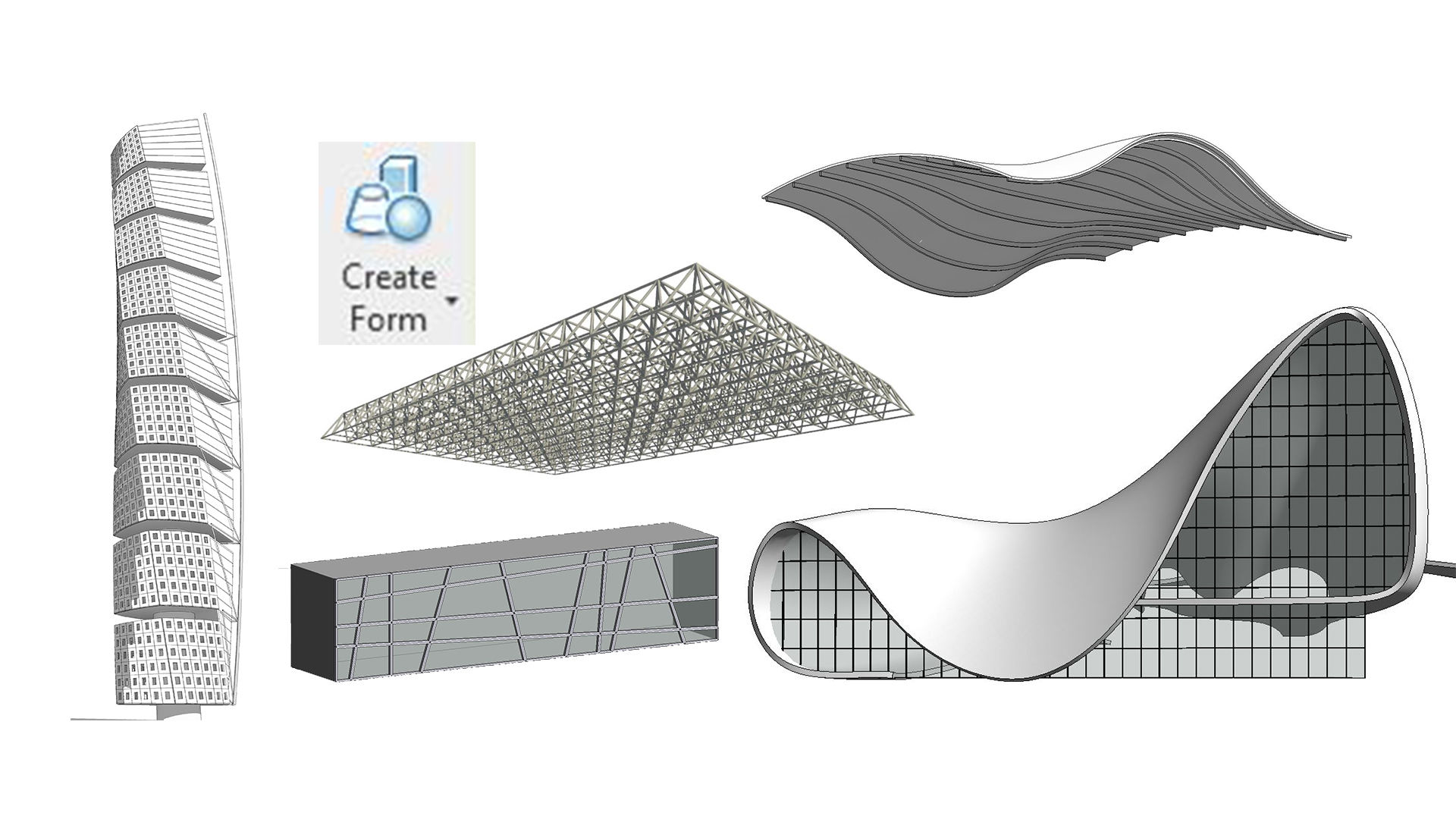
Chỉnh Sửa và Thao Tác Với Mass: Các Công Cụ và Kỹ Thuật
- Chọn và Chỉnh Sửa Mass: Để chỉnh sửa mass, hãy chọn mass đó và click vào "Edit In-Place". Bạn sẽ thấy các mũi tên màu xanh xuất hiện trên mỗi mặt của mass. Sử dụng các mũi tên này để điều chỉnh hình dạng mass theo hướng vuông góc với mặt.
- Chỉnh Sửa Hồ Sơ Mass (Profile): Click "Edit Profile" sau khi chọn mass. Bạn có thể chọn mặt trên hoặc dưới của mass và điều chỉnh đường viền hồ sơ. Khi chỉnh sửa hoàn tất, click "Finish Mass".
- Thay Đổi Mặt hoặc Cạnh của Mass: Chọn cạnh hoặc mặt của mass và kéo dọc theo một trong ba trục của hệ tọa độ. Bạn có thể thay đổi hướng đẩy bằng cách nhấn phím spacebar.
- Ghép Nối Các Hình Dạng Mass: Sử dụng công cụ "Join Geometry" để ghép nối một instance mass với instance khác. Điều này giúp ghép nối các hình dạng và điều chỉnh diện tích sàn cho chính xác nếu chúng chồng lấn lên nhau.
- Thêm Voids vào Mass: Bạn có thể tạo voids trong mass bằng công cụ "Create Void form". Void cần được tạo bên trong mass mà bạn muốn cắt. Thêm nhiều void có thể làm chậm hiệu suất tệp.
Các kỹ thuật này giúp kiến trúc sư linh hoạt thay đổi và điều chỉnh các mass trong Revit, từ việc thay đổi hình dạng cơ bản đến việc kết hợp và tạo ra các yếu tố kiến trúc phức tạp hơn. Điều quan trọng là phải hiểu và làm chủ các công cụ này để tối đa hóa khả năng sáng tạo và hiệu quả trong quá trình thiết kế.
Xem Thêm:
Hướng dẫn tạo mô hình khối phức tạp trong Revit (Khối tạo ngay tại chỗ)
Get all Revit Courses: https://balkanarchitect.com/ My Revit project files: https://www.patreon.com/balkanarchitect Get my Personal ...
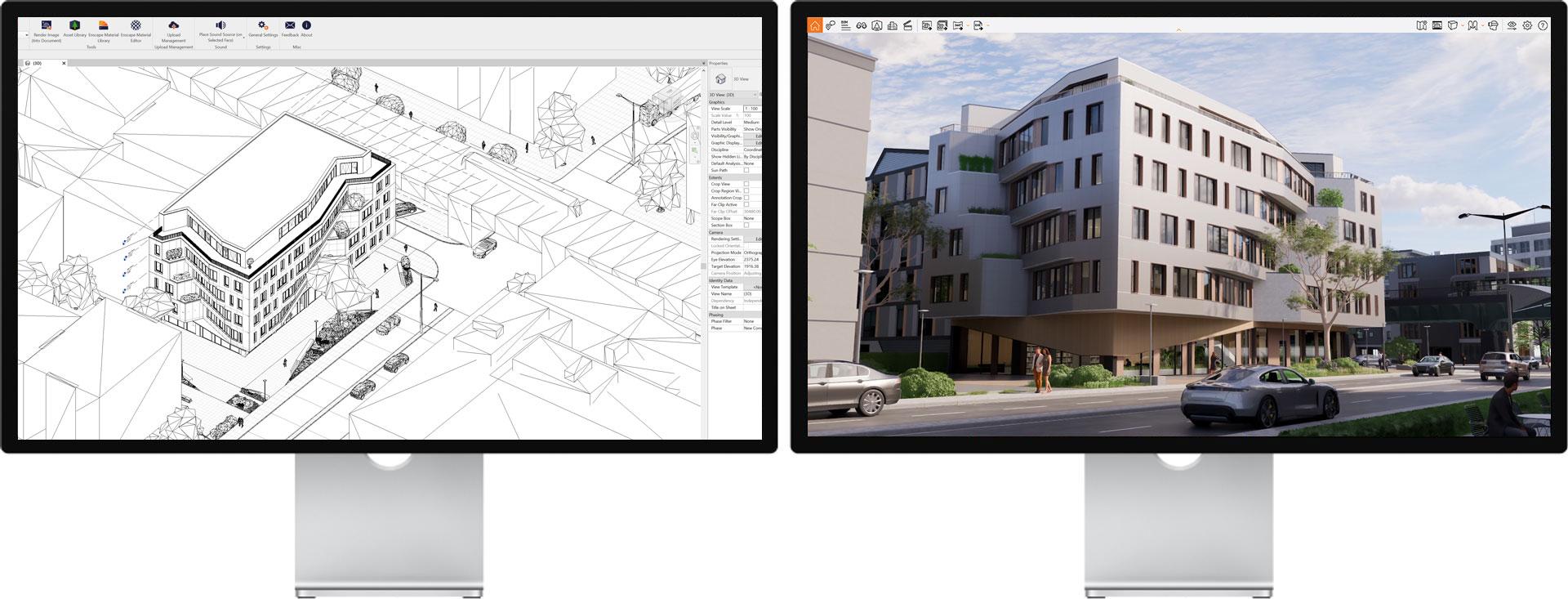
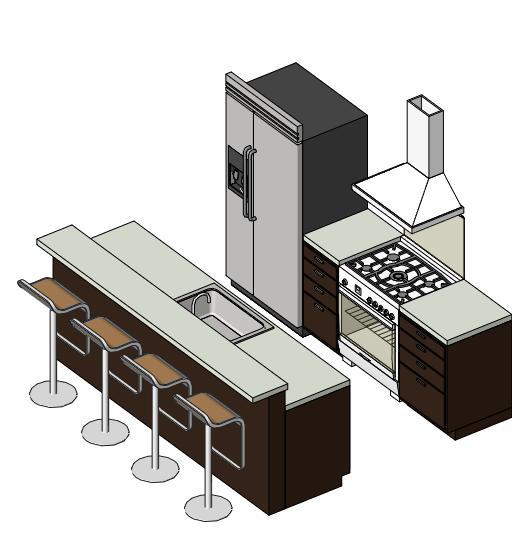

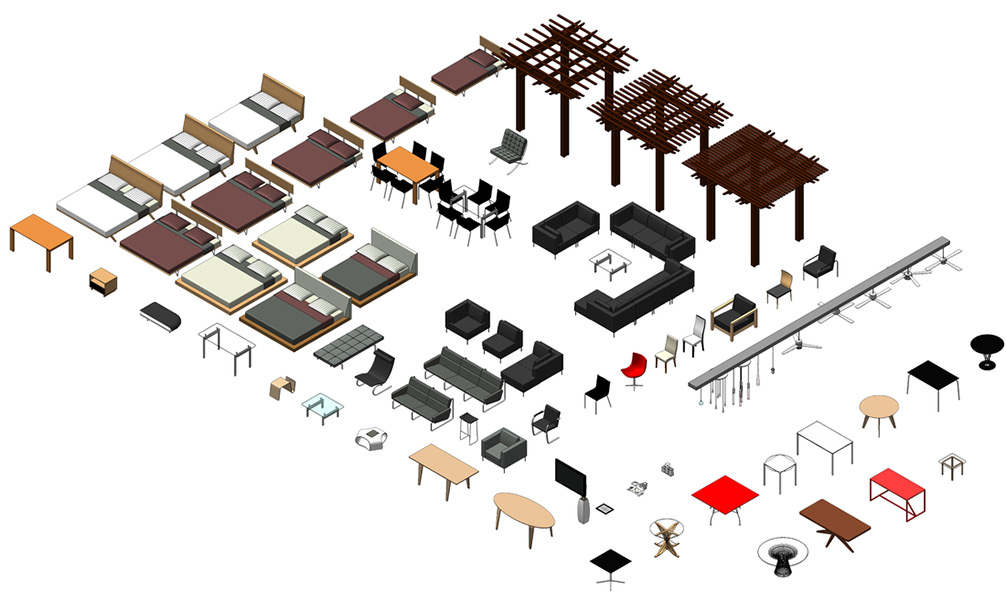
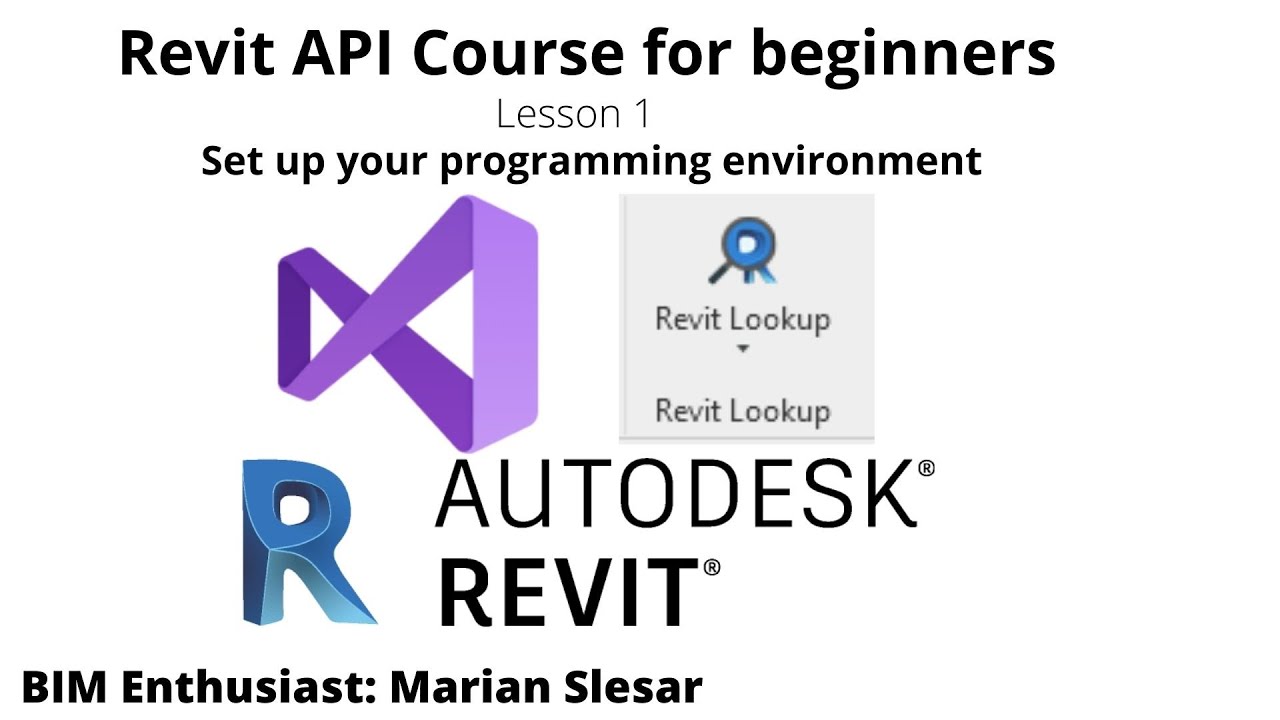

/fptshop.com.vn/uploads/images/tin-tuc/146758/Originals/revit-la-gi-2.jpg)







.jpg)



